Rozwiązywanie problemów z instalacją w systemie Windows 10
W systemie Windows 10 nadal występują wady i braki. Dlatego każdy użytkownik tego systemu operacyjnego może mieć do czynienia z faktem, że aktualizacje nie chcą być pobierane lub instalowane. Microsoft zapewnił możliwość rozwiązania tych problemów. Następnie rozważymy tę procedurę bardziej szczegółowo.
Czytaj także:
Napraw błąd startowy systemu Windows 10 po aktualizacji
Rozwiązywanie problemów z instalacją aktualizacji systemu Windows 7
Spis treści
Rozwiązywanie problemów z instalacją aktualizacji w systemie Windows 10
Firma Microsoft zaleca włączenie automatycznej instalacji aktualizacji, aby uniknąć problemów z tą funkcją.
- Naciśnij przycisk Win + I i przejdź do "Aktualizacja i zabezpieczenia" .
- Teraz przejdź do "Opcje zaawansowane" .
- Wybierz automatyczny typ instalacji.
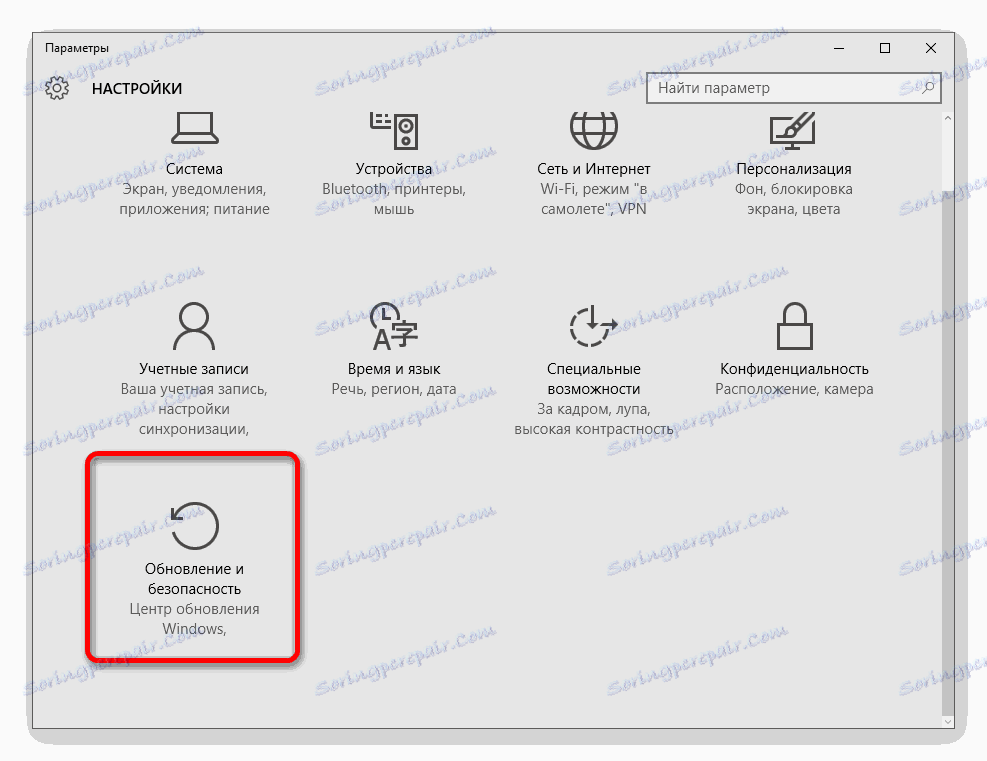
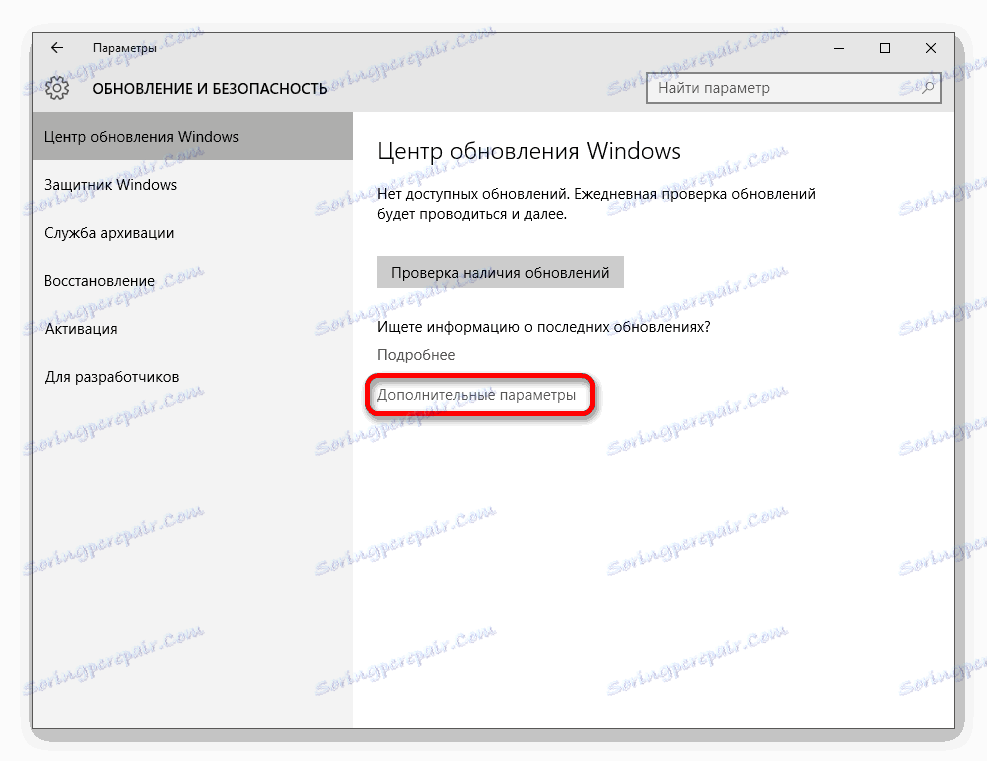
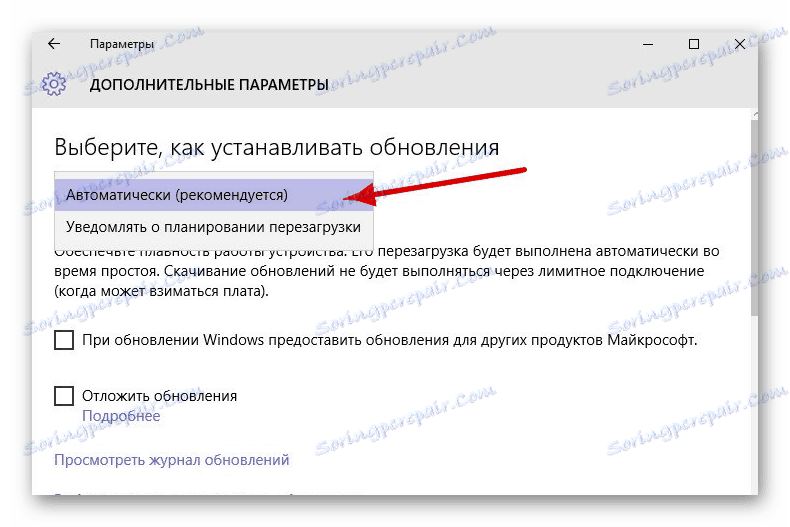
Firma Microsoft informuje również, że w przypadku problemów z aktualizacjami zamknij "Windows Update" przez około 15 minut, a następnie wróć i sprawdź aktualizacje.
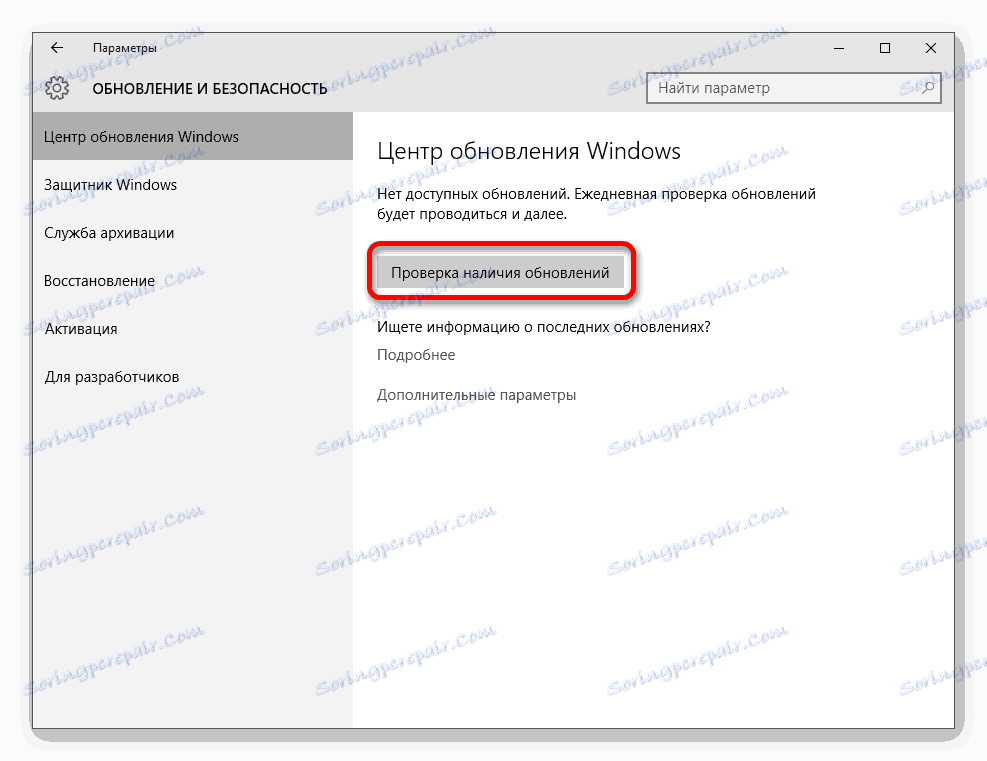
Metoda 1: Uruchom usługę aktualizacji
Zdarza się, że wymagana usługa jest wyłączona i to jest przyczyną problemów z pobieraniem aktualizacji.
- Przytrzymaj Win + R i wprowadź polecenie
services.mscnastępnie naciśnij "OK" lub klawisz "Enter" .
- Dwukrotnie kliknij dwukrotnie "Windows Update" .
- Uruchom usługę, wybierając odpowiednią opcję.
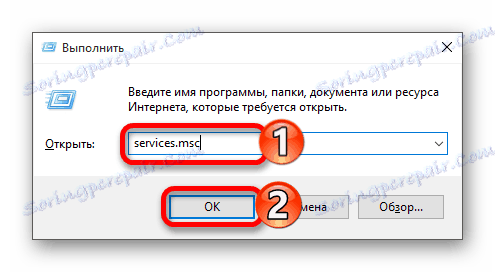
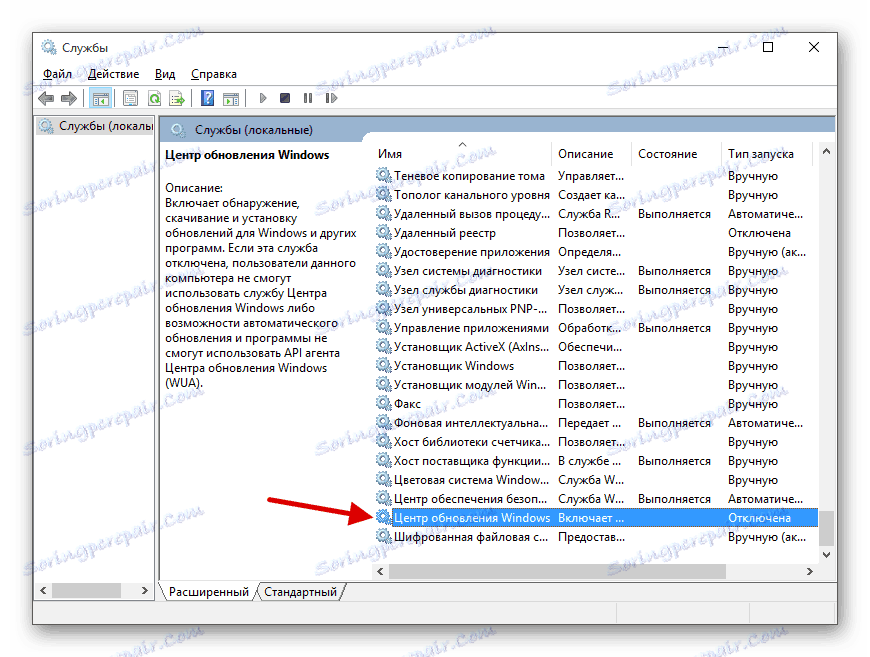

Metoda 2: Korzystanie z "Rozwiązywanie problemów z komputerem"
Windos 10 ma specjalne narzędzie, które może znaleźć i naprawić problemy w systemie.
- Kliknij prawym przyciskiem myszy ikonę "Start" iw menu kontekstowym przejdź do "Panel sterowania" .
- W sekcji "System i zabezpieczenia" znajdź "Znajdź i napraw problemy" .
- W sekcji "System i zabezpieczenia" wybierz "Rozwiązywanie problemów ..." .
- Teraz kliknij "Zaawansowane" .
- Wybierz "Uruchom jako administrator" .
- Kontynuuj za pomocą przycisku "Dalej" .
- Rozpoczyna się proces rozwiązywania problemów.
- W rezultacie otrzymasz raport. Możesz także "wyświetlić dodatkowe informacje" . Jeśli narzędzie znajdzie coś, zostaniesz poproszony o jego naprawienie.
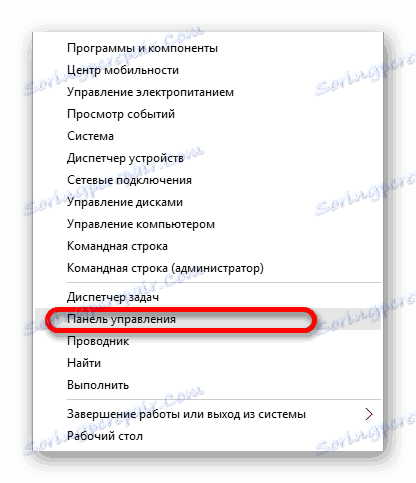
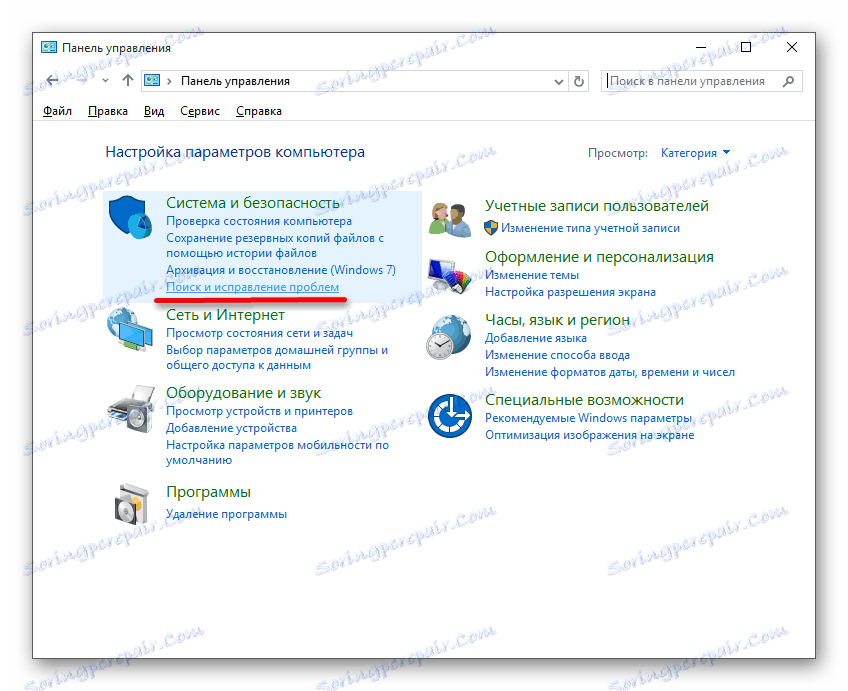
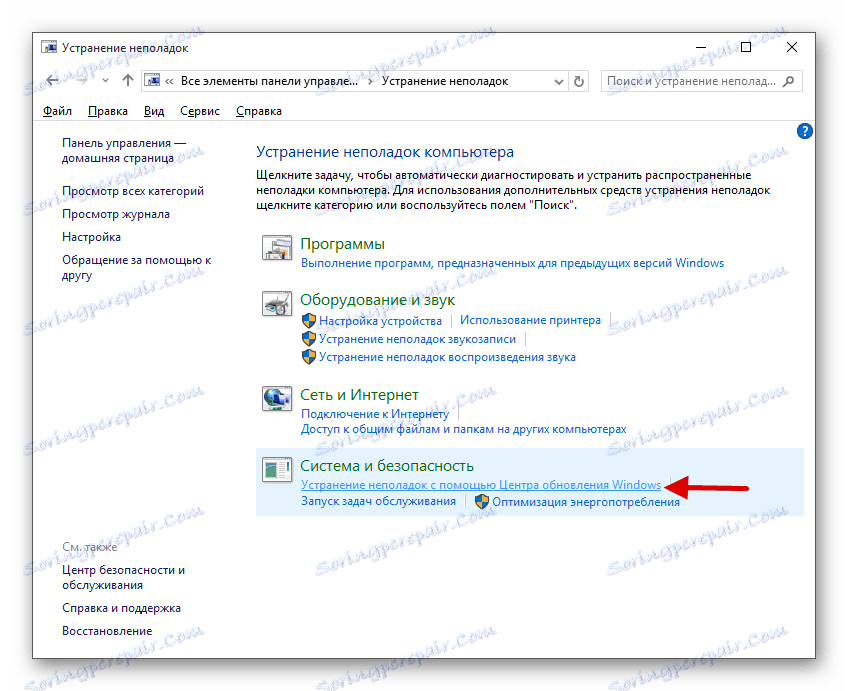
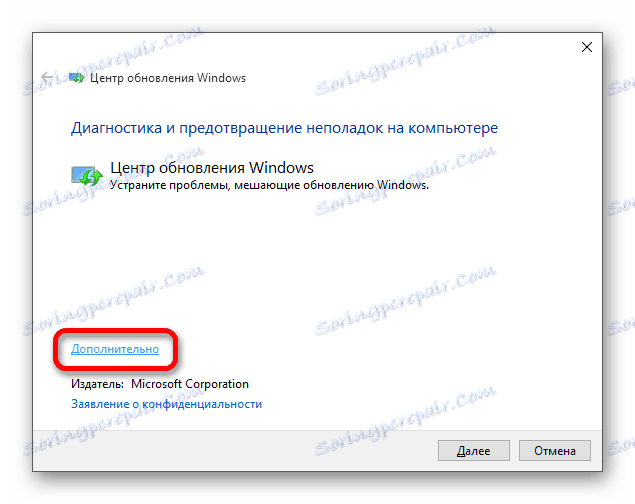
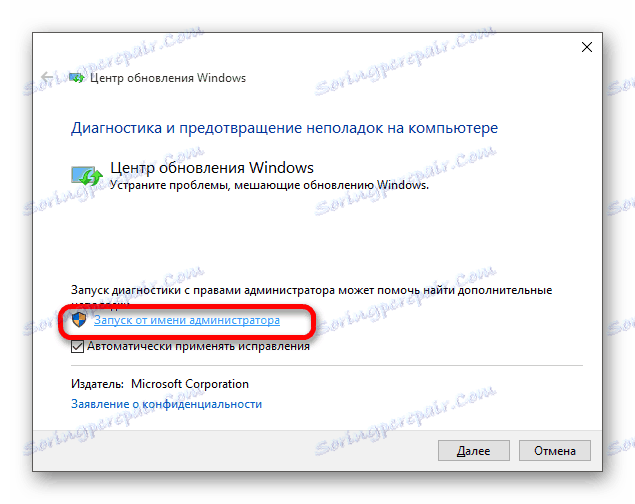
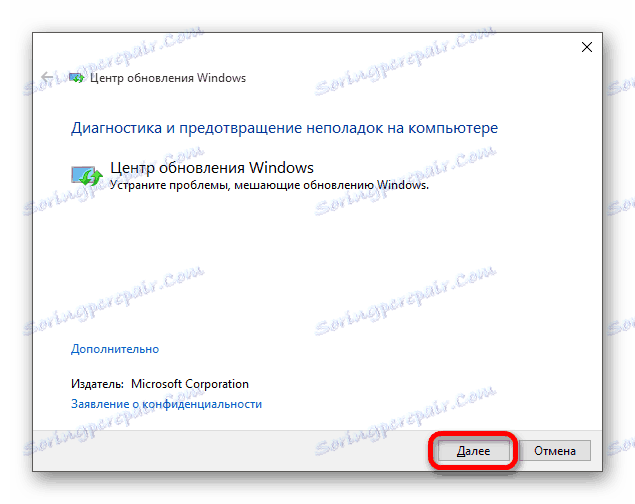
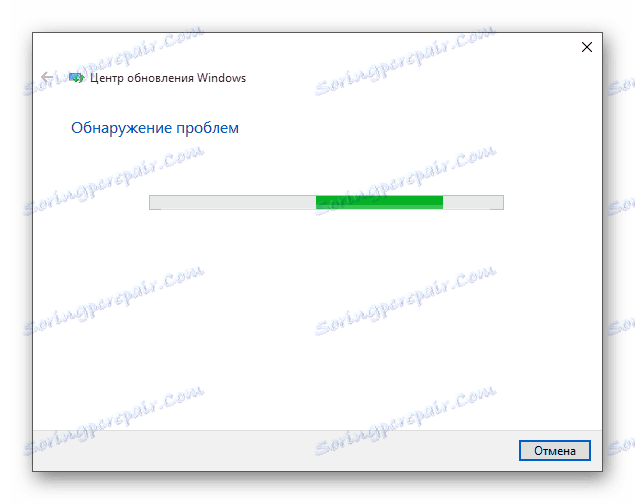
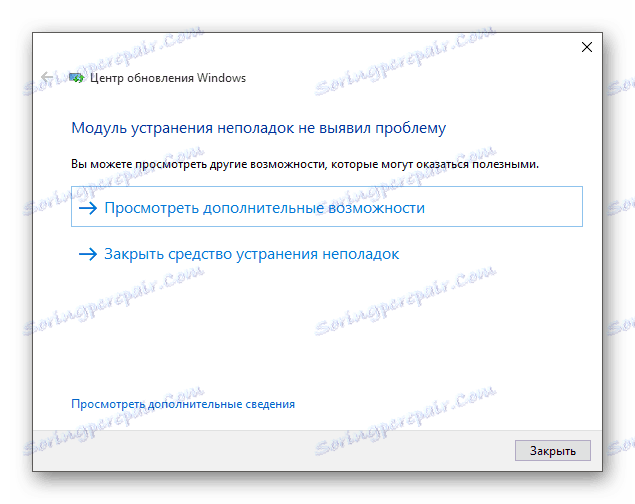
Metoda 3: Użyj "Narzędzia do rozwiązywania problemów z aktualizacją Windows"
Jeśli z jakiegoś powodu nie możesz użyć poprzednich metod lub nie pomogły, możesz Pobierz narzędzie firmy Microsoft w rozwiązywaniu problemów.
- Uruchom "Windows Update Troubleshooter" i kontynuuj.
- Po wyszukaniu problemów otrzymasz raport o problemach i ich poprawkach.
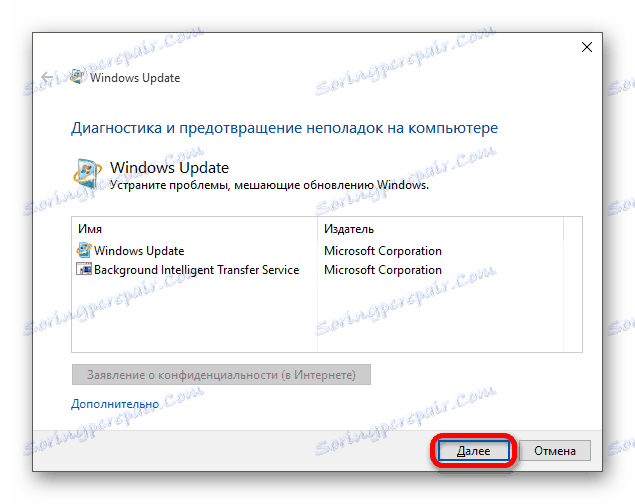
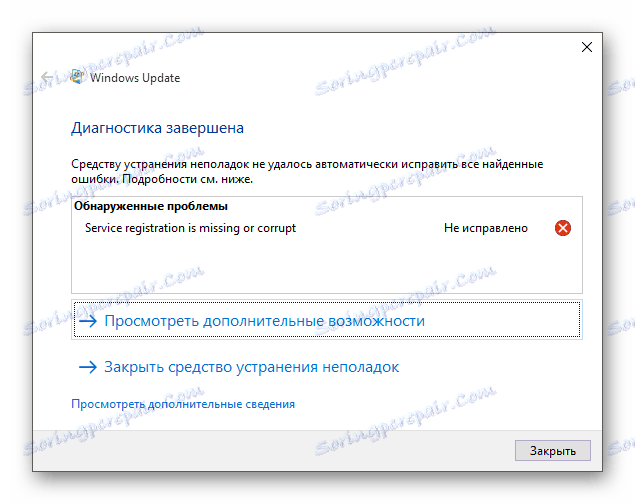
Metoda 4: Pobierz aktualizacje samodzielnie
E Firma Microsoft ma katalog aktualizacji systemu Windows, skąd każdy może je pobrać samodzielnie. To rozwiązanie może również dotyczyć aktualizacji 1607.
- Idź do katalog . W polu wyszukiwania wpisz wersję dystrybucji lub jej nazwę i kliknij "Szukaj" .
- Znajdź potrzebny plik (zwróć uwagę na głębię bitową systemu - musi być zgodna z twoją) i załaduj go za pomocą przycisku "Pobierz" .
- W nowym oknie kliknij link pobierania.
- Poczekaj na zakończenie pobierania i zainstaluj aktualizację ręcznie.
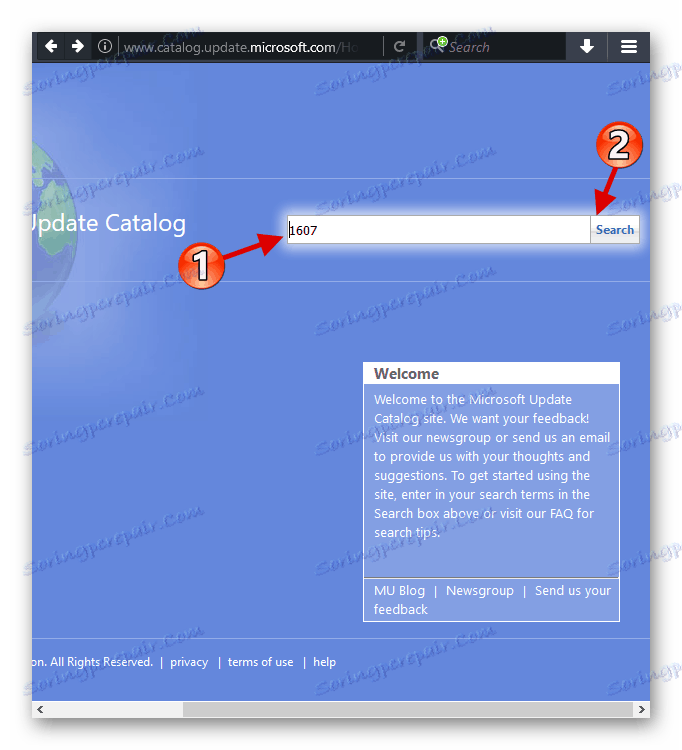
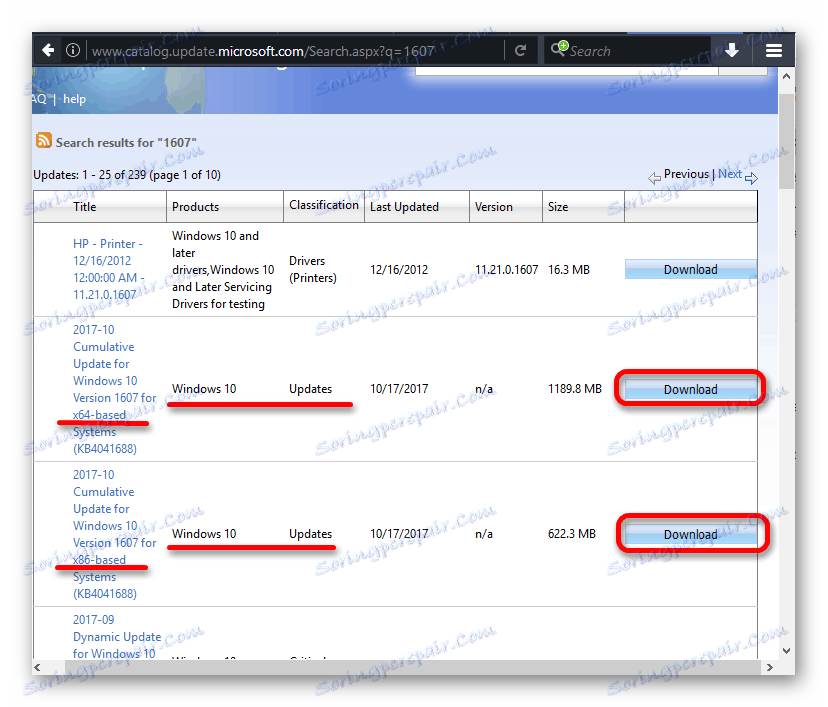
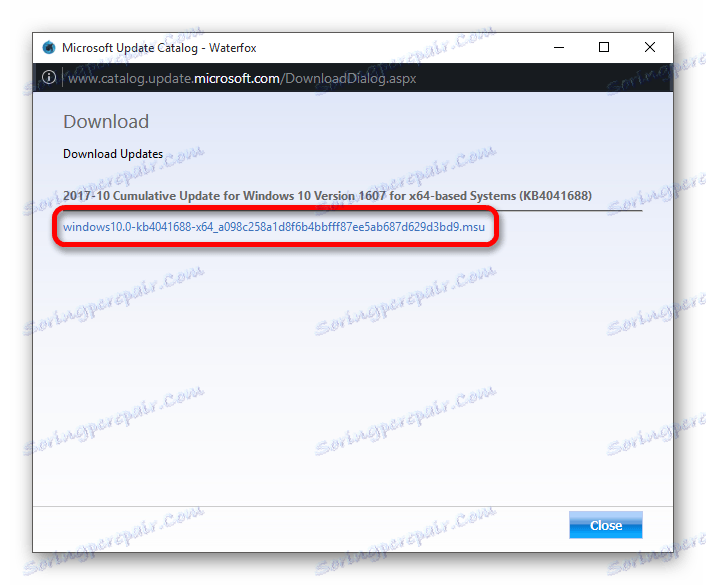
Metoda 5: Wyczyść pamięć podręczną aktualizacji
- Otwórz "Usługi" (jak to zrobić, opisane w pierwszej metodzie).
- Na liście wyszukaj "Windows Update".
- Otwórz menu i wybierz "Stop" .
- Teraz podążaj ścieżką
C:WindowsSoftwareDistributionDownload - Wybierz wszystkie pliki w folderze i wybierz "Usuń" z menu kontekstowego.
- Następnie ponownie przejdź do "Usługi" i uruchom "Windows Update" , wybierając odpowiedni element w menu kontekstowym.
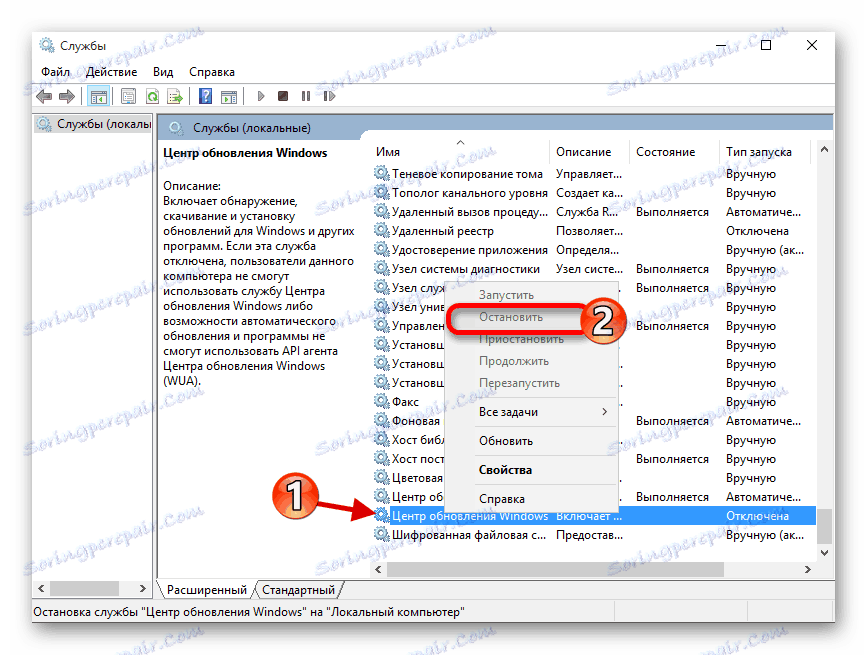
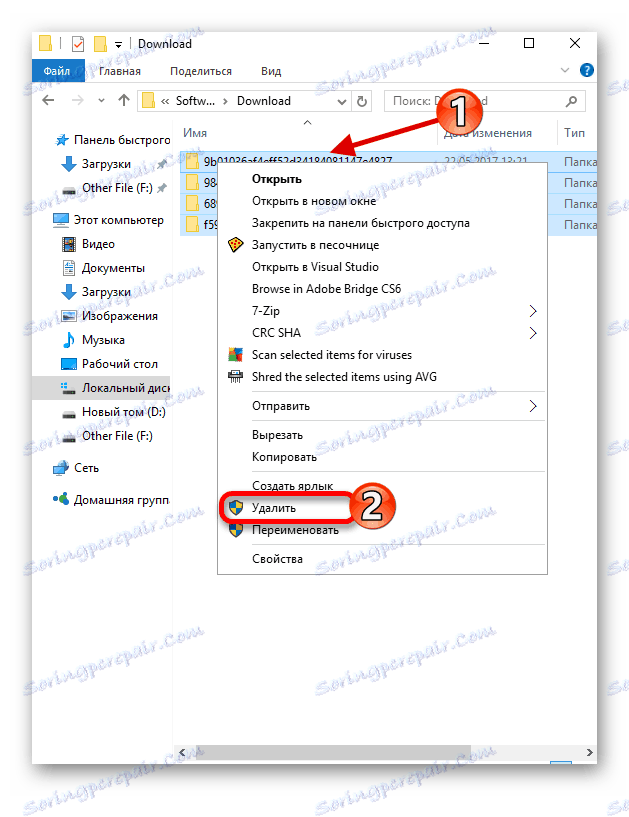
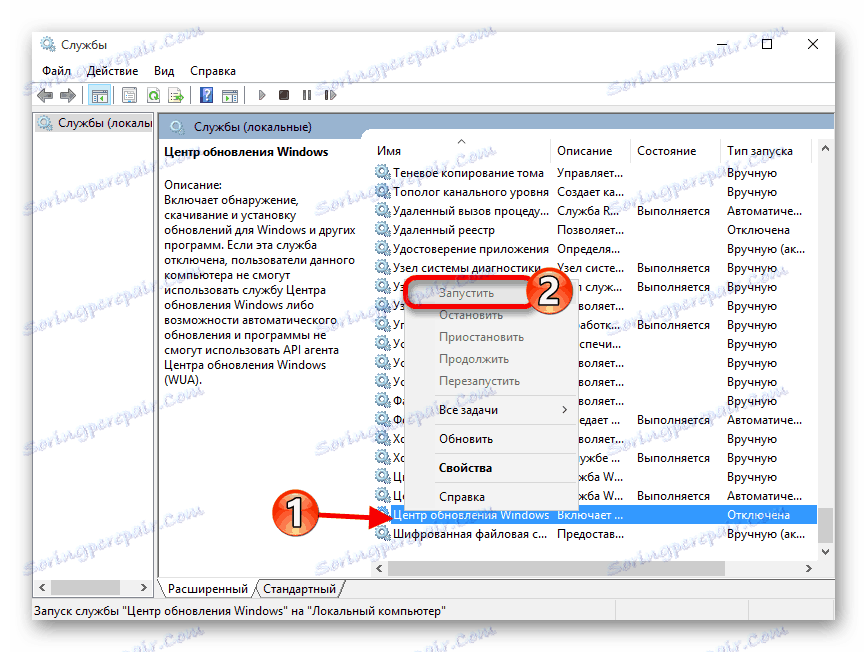
Inne sposoby
- Być może Twój komputer jest zainfekowany wirusem, więc występują problemy z aktualizacjami. Sprawdź system za pomocą przenośnego skanera.
- Sprawdź wolne miejsce na dysku systemowym, aby zainstalować dystrybucje.
- Być może zapora lub program antywirusowy blokuje źródło pobierania. Wyłącz je na czas pobierania i instalacji.
Czytaj więcej: Skanowanie w poszukiwaniu wirusów bez programów antywirusowych
Czytaj także: Wyłączanie oprogramowania antywirusowego
W tym artykule przedstawiono najbardziej skuteczne opcje rozwiązywania problemów z pobieraniem i instalowaniem aktualizacji systemu Windows 10.